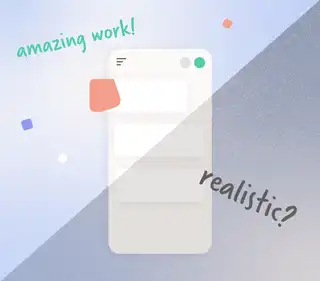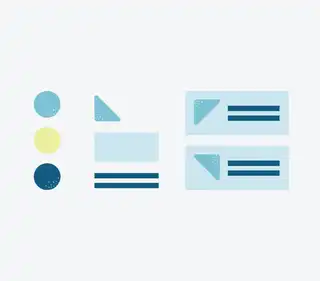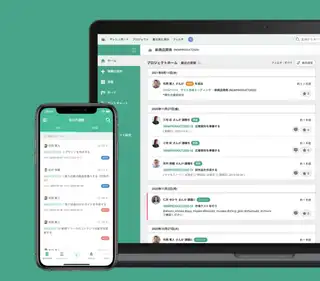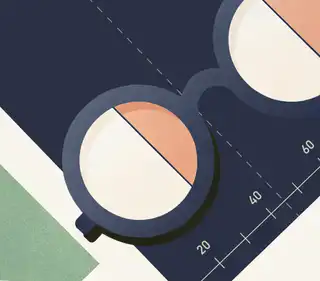Adobe Creative Cloudとは?20以上のクリエイティブツールが使えるサブスクリプション
『Adobe Creative Cloud』は、Adobeが提供するサブスクリプション型のクリエイティブツールとサービスのセットです。PhotoshopやIllustrator、Premiere Proな��ど、20以上の人気アプリケーションが利用可能で、アプリによってはデスクトップ・モバイル・Webなどマルチプラットフォームで使えます。写真や動画などAdobeで作成したデザインデータは、安全なクラウド上で保存できます。また、サブスクリプション加入中はアプリのアップデートを受け取ることができるため、すべてのAdobeツールを常に最新のバージョンで利用できることも特徴の1つです。
この記事内のリンクには、アフィリエイトサービス及び広告によるプロモーションを含む場合があり、記事内で紹介された商品が購入されると売上の一部がunprintedに還元されます。
Adobe Creative Cloudで使えるツール一覧
Adobe Creative Cloudに登録することで使用できるツール一覧を紹介します。それぞれの用途以外にも、対応プラットフォームと、「コンプリートプラン」に入っているツールかどうかも記載しています。
ツールキット
写真編集
グラフィックデザイン
動画・音声編集
プロトタイピングツール
エディターアプリ
3DとAR
生成AI
PDFとフォーム管理
リソースとアセット
発信・共有
Adobe Creative Cloudは必要?
近年UIデザインやWebデザインのツールにおいてはFigmaが人気を集めています。Figmaは無料プランもありコラボレーション機能に優れているため、チームでのデザイン作業に適しています。初心者にも扱いやすいUIであることや、便利な拡張機能も豊富にあることから、一般的なデザインフローであればFigmaひとつで十分に対応できるケースがほとんどです。
それに対してAdobe Creative Cloudの価格は高めで、すべての機能が必要ない場合は、コストに見合わないと感じる人もいるでしょう。しかし、ロゴやイラストレーション、バナー画像などのグラフィック表現ではまだまだIllustratorやPhotoshopを使った表現が取り入れられることが多いです。そのため、Figmaをメインの制作ツールで使用している方もピンポイントでこれらのツールが必要になるケースも少なくありません。また、Adobe Creative Cloudには、Adobe Fontsのような魅力的なサービスなど、クリエイティブワークに役立つ機能が豊富に用意されています。
つまり、Adobe Creative Cloudは必須ではありませんが、クリエイティブな表現を追求するなら、持っていて損はないツールだといえます。予算と用途に合わせて単体プランやコンプリートプランを選択するのがオススメです。そのほかにも、Adobe Creative Cloudに登録することで得られるメリットがあります。
Adobe Fontsが使える
生成AIのAdobe Fireflyの無料クレジットが得られる
「ことはじめオンライン講座」でデザインスキルが無料で学べる
それぞれご紹介していきます。
Adobe Fontsが使える
『Adobe Fonts』とは、フォントのサブスクリプションサービスです。20,000以上のフォントが利用可能で、Webフォントとしてサイトに埋め込んだり、デスクトップアプリケーションで使用したりできます。Creative Cloudのメンバーシップに含まれており、Creative Cloud経由でコンピュータにフォントを同期させれば、IllustratorやInDesignなどのAdobeアプリでライセンス許諾の心配なくフォントを使えるのが大きなメリットです。
生成AIのAdobe Fireflyの無料クレジットが得られる
『Adobe Firefly』は、AIを活用した画像生成ツールです。テキストから画像を作成したり、既存の画像をリミックスしたりと、AIの力を借りて素早くクリエ��イティブなビジュアルを作成できます。Adobe Creative Cloudに登録していることで、生成できるクレジットが毎月100クレジット付与されます。デザインのアイデア出しやプレゼン資料、SNS投稿の画像作成など、さまざまな場面で活躍してくれるでしょう。
「ことはじめオンライン講座」でデザインスキルが無料で学べる
Creative Cloudメンバーシップには、『ことはじめオンライン講座』という学習リソースも含まれています。初心者向け��に、PhotoshopやIllustrator、Premiere Proなど、人気アプリの使い方を動画で解説しています。デザインや動画編集のスキルを身につけたい人にとって、Creative Cloudは学びの場も提供してくれる心強い味方と言えるでしょう。
単体プランとコンプリートプランはどちらを選ぶべき?
Adobe Creative Cloudには、単体プランとコンプリートプランの2種類があります。単体プランは、PhotoshopやIllustratorなど、必要なアプリを個別に契約するプランです。一方、コンプリートプランは、20以上のアプリとサービスがすべて使い放題になるプランです。
どちらを選ぶべきかは、使用するアプリの数と頻度によって変わってきます。1〜2つのアプリしか使わない場合は、単体プランのほうが安く済みます。しかし、3つ以上のアプリを使う予定があるなら、コンプリートプランのほうがお得になる可能性が高いでしょう。
コンプリートプランに登録しても、必要なアプリは自分で選択してダウンロードできるため、PCのストレージ容量を無駄に圧迫することもありません。また、新しいアプリにチャレンジしやすいのも魅力です。ただし、コンプリートプランは単体プランに比べて月額料金が高いため、アプリの使用頻度が低いと、コストに見合わないかもしれません。自分のクリエイティブワークのスタイルに合わせてプランを選ぶことが大切です。
単体プランからコンプリートプランへのアップグレード方法
Adobeの単体プランからコンプリートプランへのアップグレードは、以下の手順でおこなえます。
『Adobe Creative Cloud』にログイン
アップグレードのオプションを選択
「プランを切り替え」をクリックし、画面の指示に従ってアップグレードの手続きを進める
支払い情報の確認や、新しいプランの詳細の確認など、必要な情報を入力
アップグレードが完了すると、ストレージ容量やアセット、フォントなどが新しいプランに移行され、それまで使っていたプランは自動的に解約されます。すでにダウンロードしているアプリケーションは、引き続き使用可能です。
ただし、Adobeのオンラインストア以外(たとえば小売店など)でプランを購入した場合は、アップグレードの方法が異なる可能性があります。その場合は、プランを購入したストアに直接問い合わせて、アップグレードの手順を確認しておいたほうがよいでしょう。
Adobe Creative Cloudの料金
Adobe Creative Cloudには、「月々プラン月々払い」「年間プラン月々払い」「年間プラン一括払い」の3パターンあります。
以下はAdobe Creative Cloudとして提供されている、4つのプランの金額をまとめた表です。
個人向け
学生・教職員向け
法人向け
教育機関向け
個人向け
学生・教職員向け
法人向け
教育機関向け
2024年3月からの価格改定について
以下の告知の通り、Adobe Creative Cloudコンプリートプランおよび単体プランの価格は、2024年3月5日に改定されています。
すでにAdobeに登録している場合、ユーザーの更新日のタイミングで、新価格が適用されるため、更新日までは旧価格のまま利用できます。(上記の料金表は価格改定後の金額を記載しています)
Adobe Creative Cloudの登録方法
Adobe Creative Cloudの登録方法は簡単です。
『Adobe Creative Cloudのプラン一覧』にアクセスしてプランを選択
「購入する」ボタンをクリック
メールアドレスを入力します
契約プランの内容を確認し「支払い手続きへ」をクリック
支払い方法を入力して「注文する」ボタンをクリック
登録が成功すると「ご購入ありがとうございます。」という画面が表示されます。あとは、Adobeからの確認メールが届くのを待つだけです。メールに記載されているインストール手順に従って、必要なアプリケーションをダウンロードすれば、すぐにCreative Cloudを利用できます。
Adobe Creative Cloudの退会方法
Adobe Creative Cloudの退会は以下の手順で行います。
Adobeアカウントのプランページにて、解約したいAdobe IDでログイン
プランページが表示されたら解約したいプランの「プランを管理」を選択
「プランを解約」もしくは「自動更新の停止」のオプションを選択
プランの詳細を確認して「解約する」をクリック
解約理由を尋ねるアンケートが表示された場合は該当する理由を選択して「続行」をクリック
解約の詳細を再度確認し「解約の確認」を選択
上記の流れで解約手続きは完了です。ただし、解約のタイミングによっては、次の更新日まで料金が発生する場合があるので注意しておきましょう。また、解約後もアカウントは保持されるため、再度プランに登録することも可能です。
まとめ
この記事では、Adobe Creative Cloudについて、概要や利用できるツール、料金プランや登録・退会方法など、包括的な情報をまとめました。
Adobe Creative Cloudは、デザインやクリエイティブ業界で標準的なツールとして広く使われており、20以上のアプリやサービスを利用できます。ぜひ、この記事を参考に、Creative Cloudを活用してみてください。クリエイティブな仕事をするうえで、必要となるケースは多くありますので、まだ導入していない方はこれを機に登録を検討してみてはいかがでしょうか。